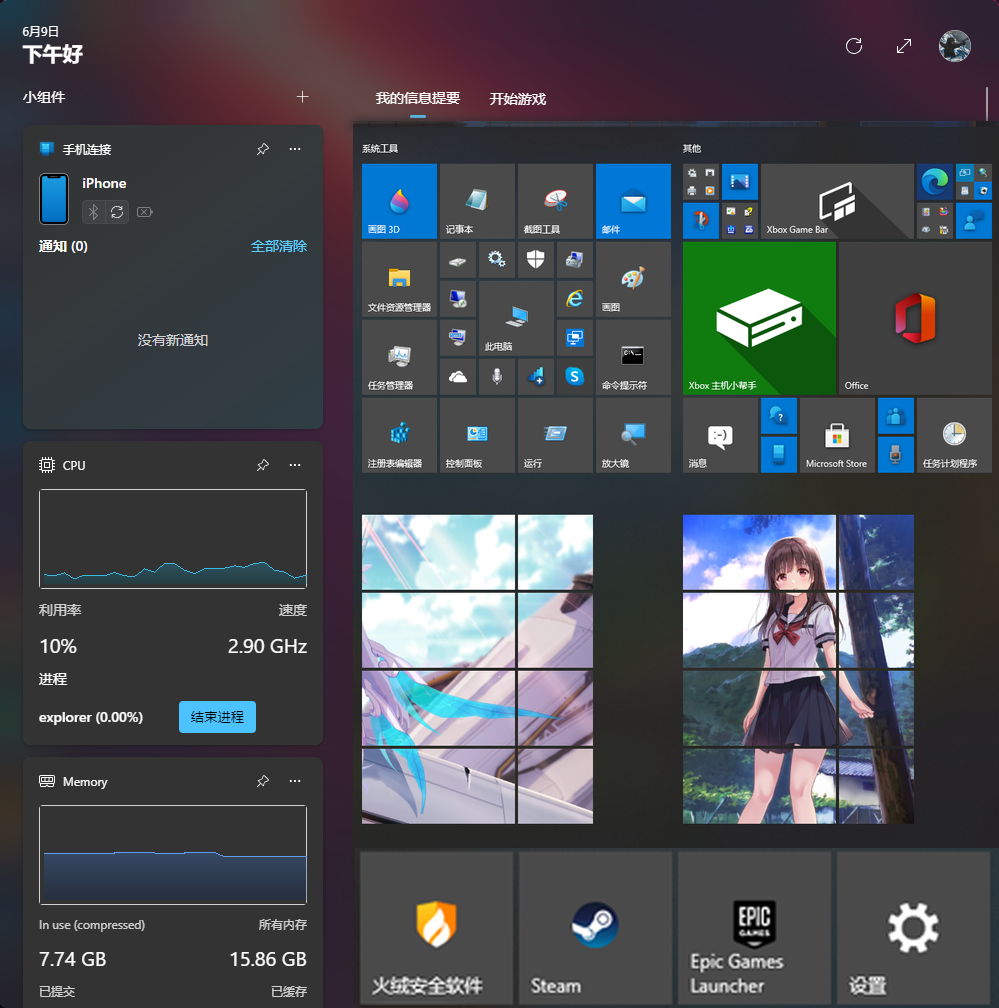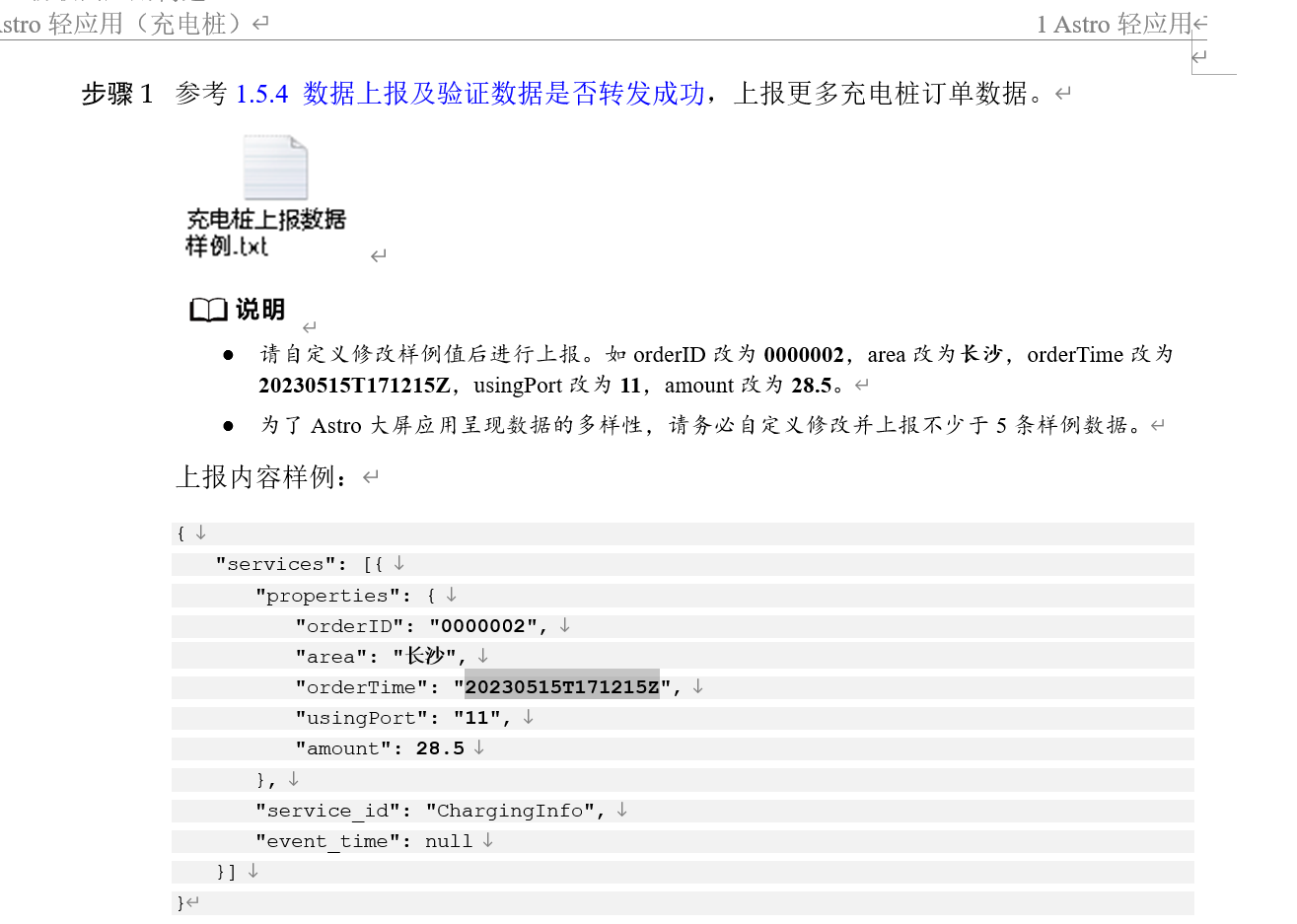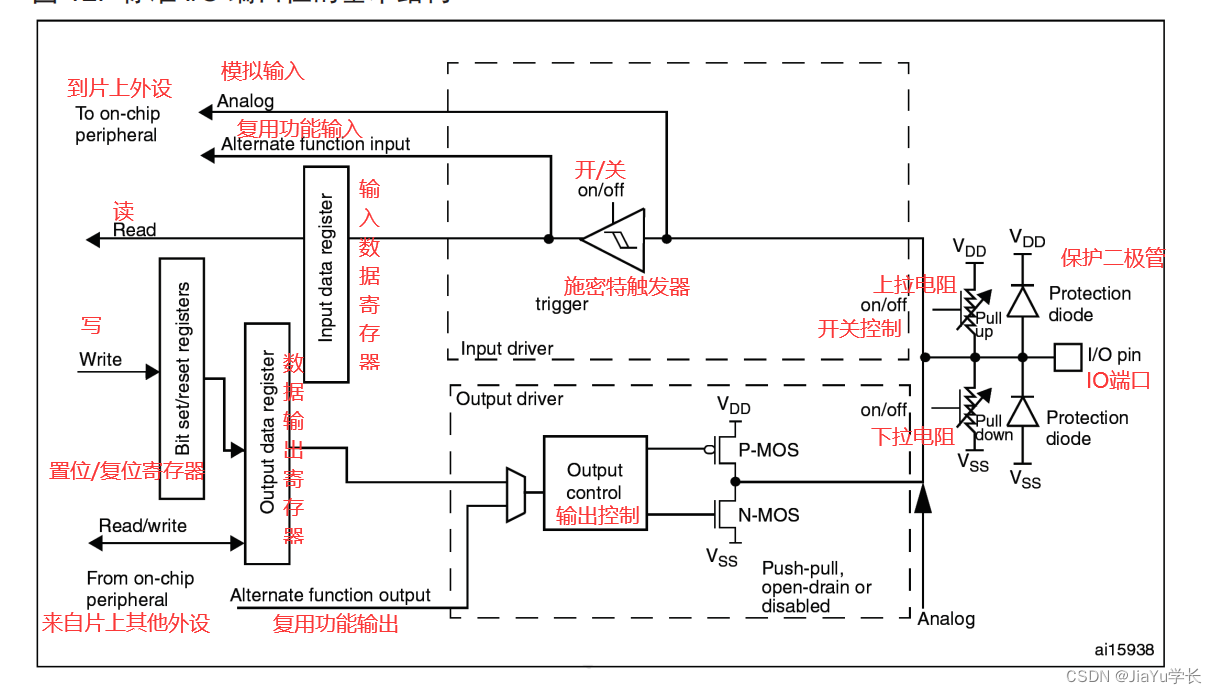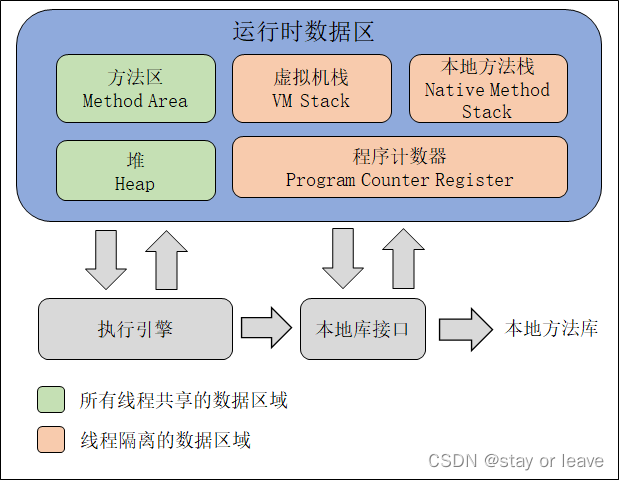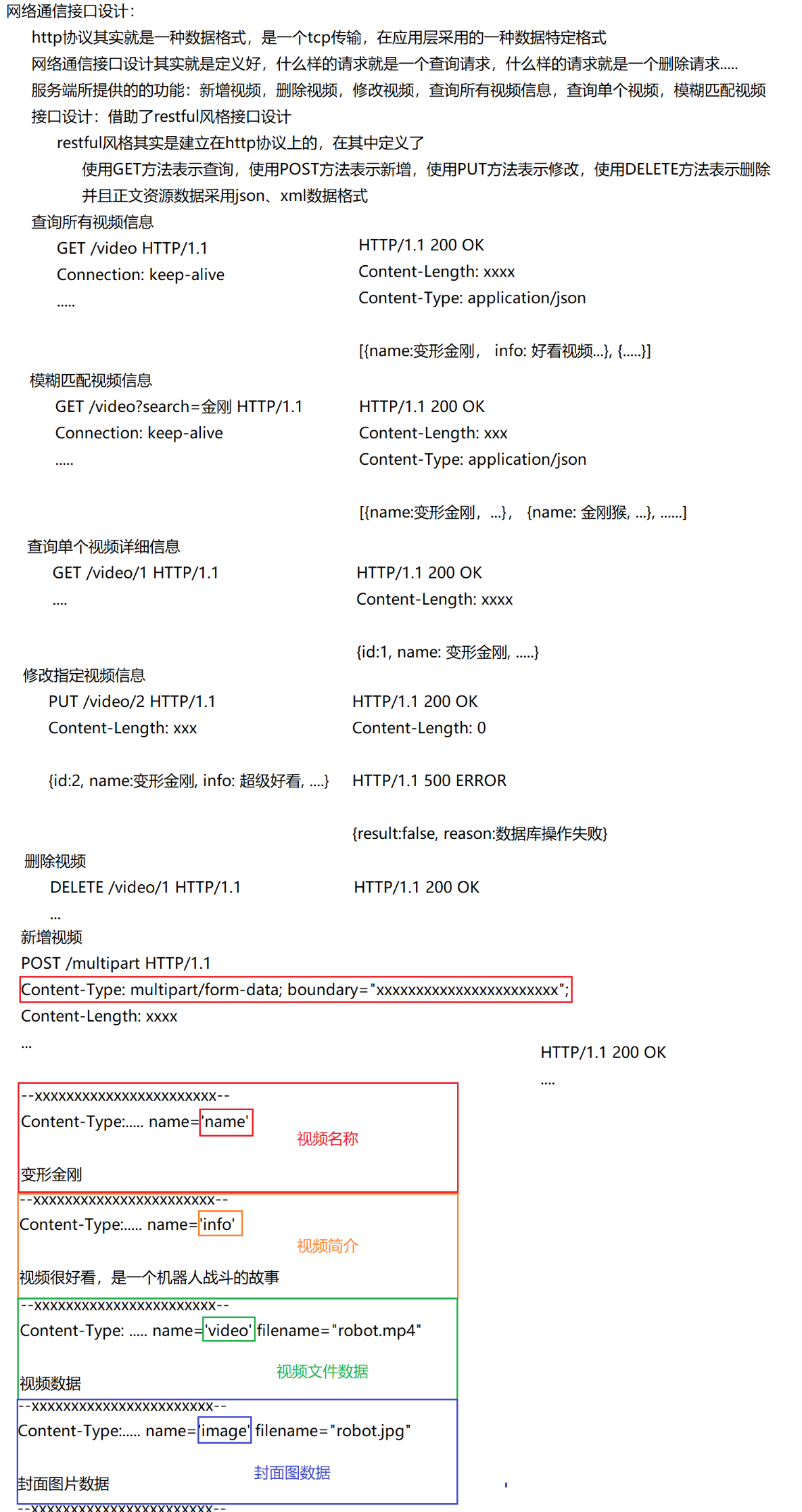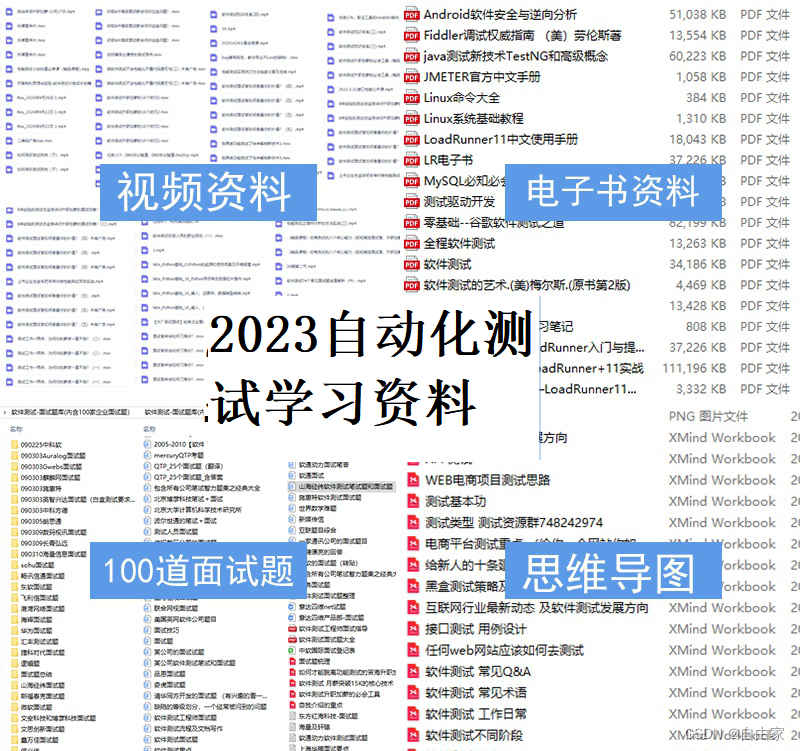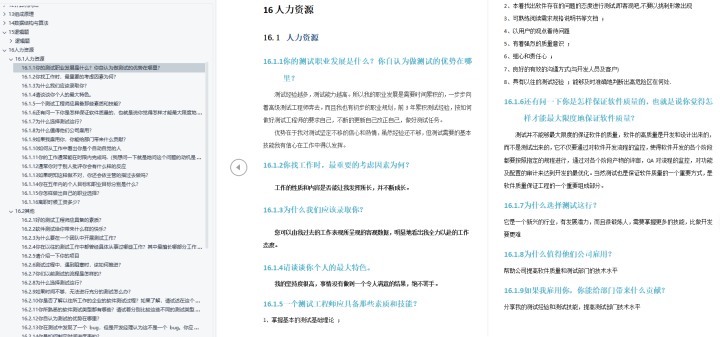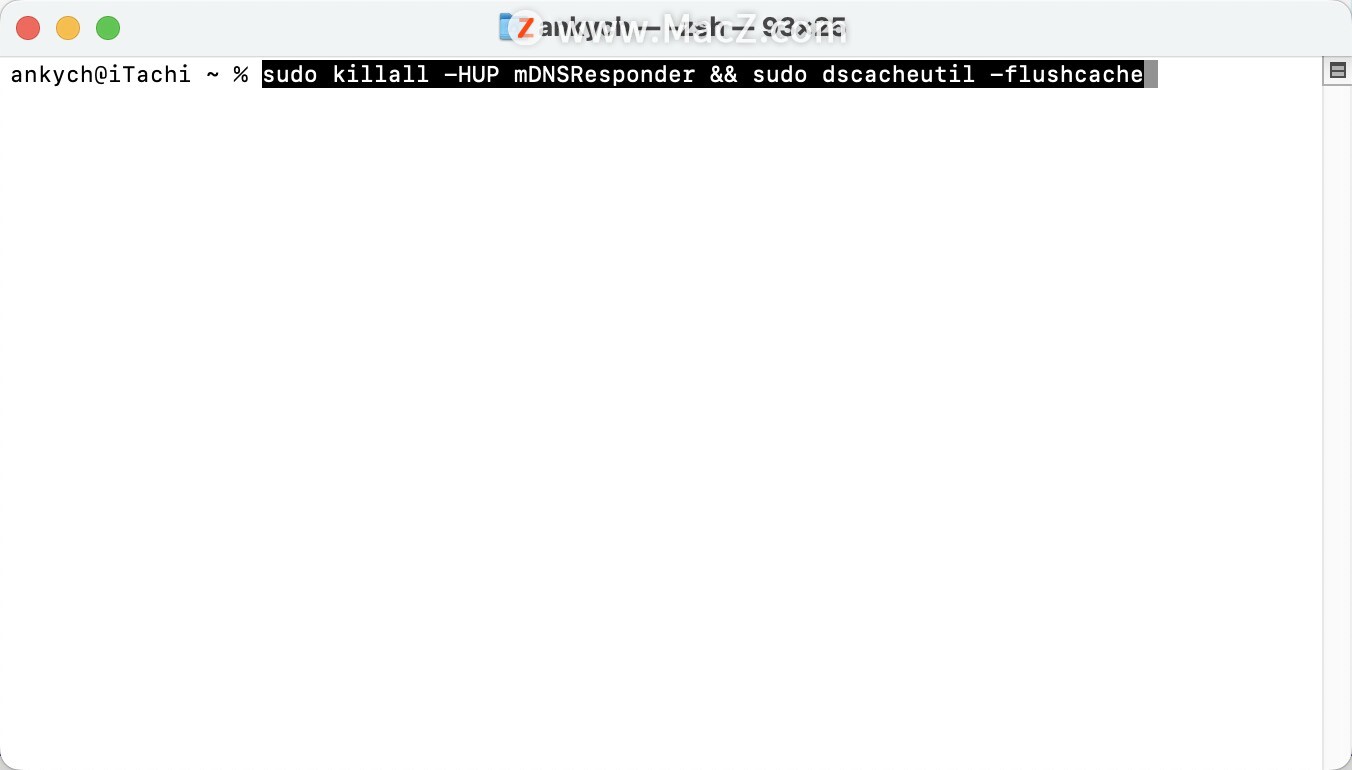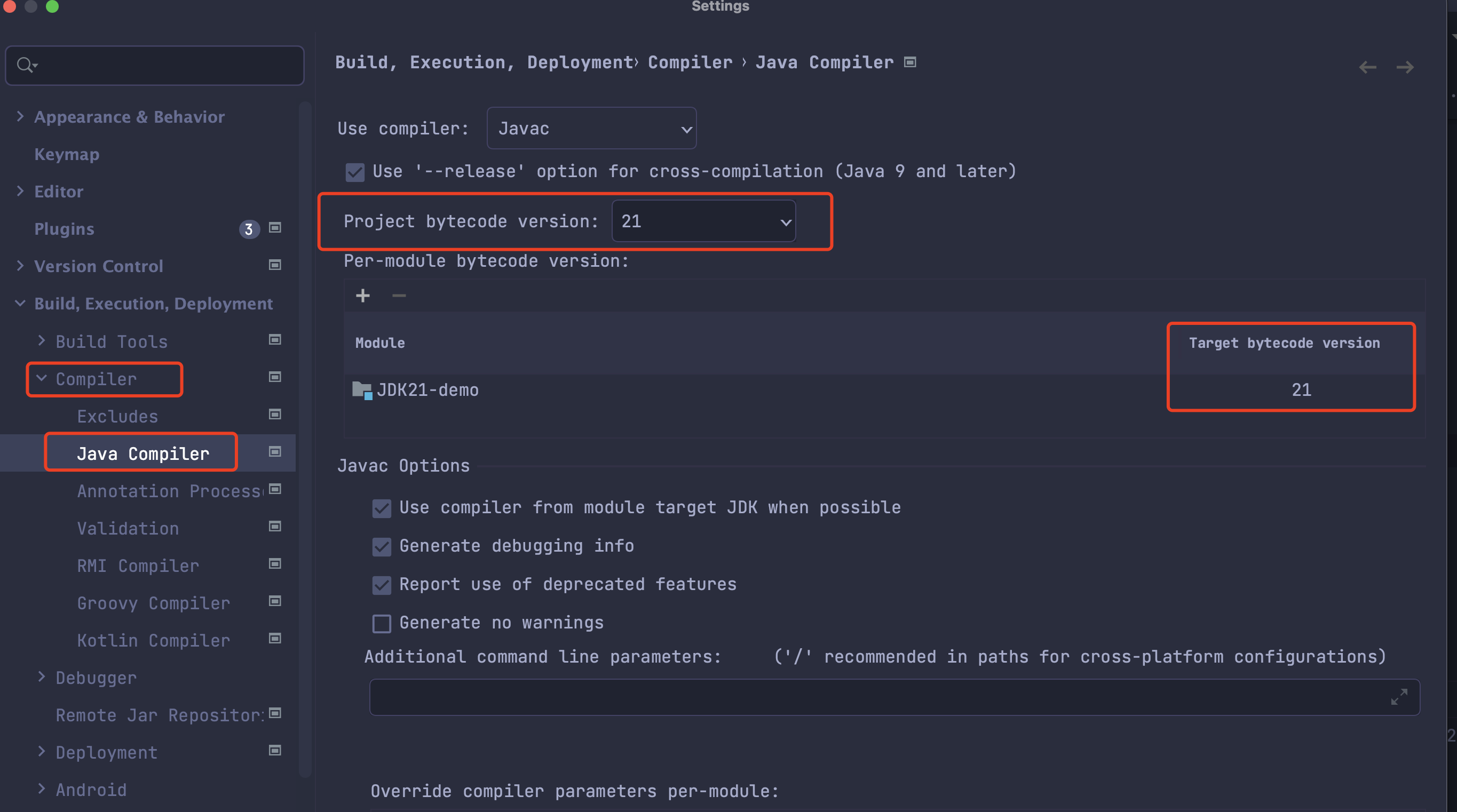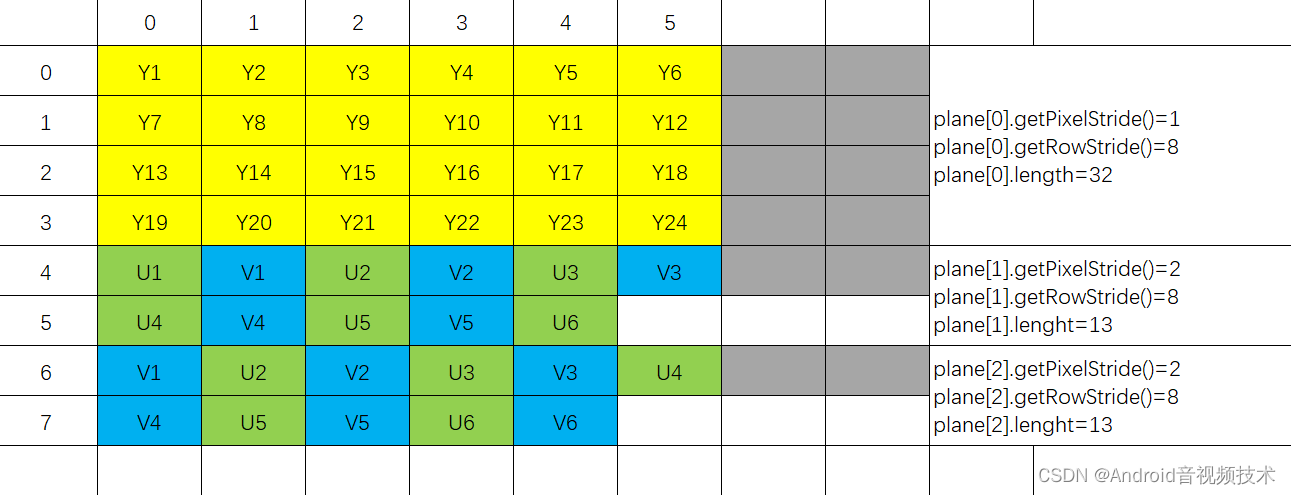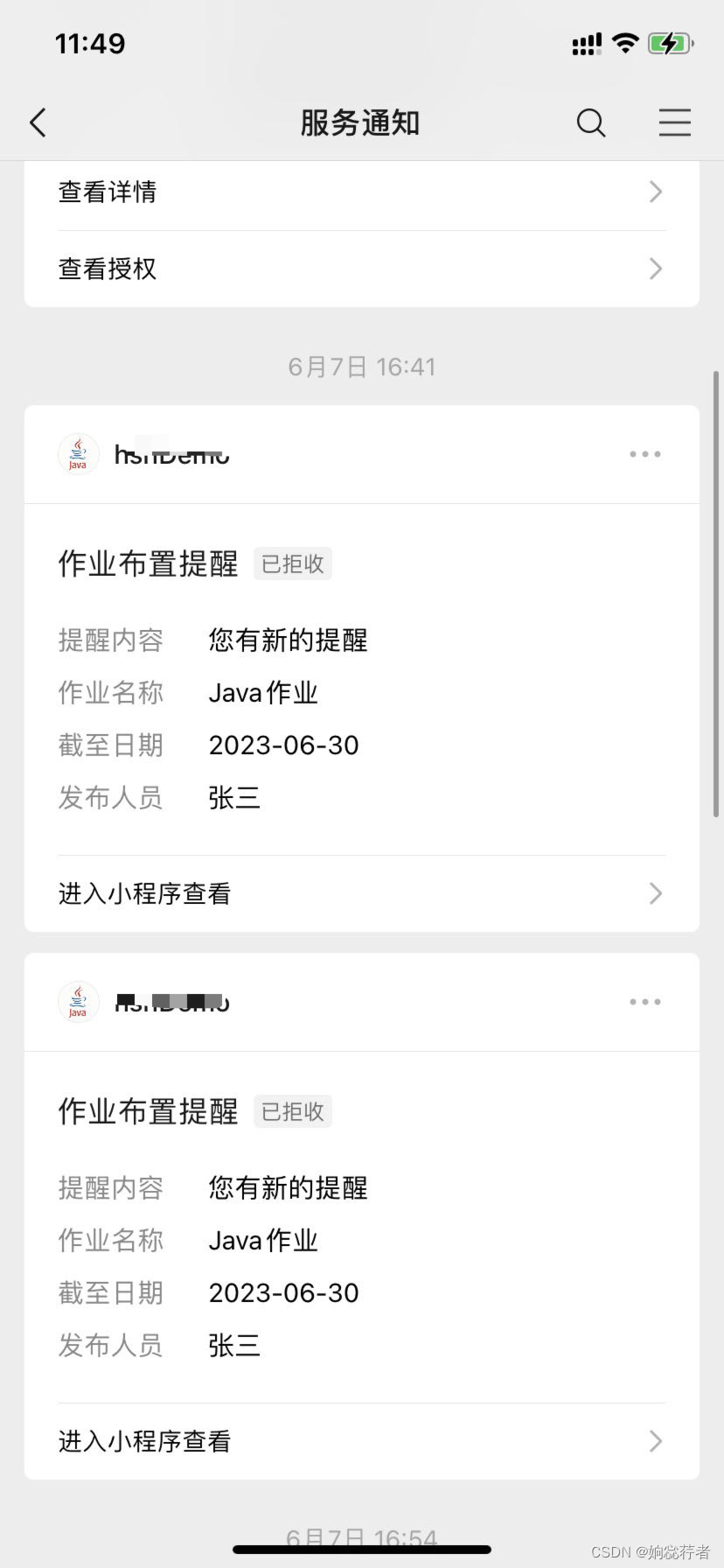目录
- 引言
- 一、命令提示符是什么
- 二、命令提示符常用命令
- 1.打开命令提示符
- 2.命令演示
- 3.常用命令
- 总结
引言
知道命令提示符是什么,熟练打开命令提示符,熟练使用常用命令,并自行尝试其他命令。本文只是对命令提示符进行简单介绍和使用。
一、命令提示符是什么
命令提示符是在操作系统中,提示进行命令输入的一种工作提示符。在不同的操作系统环境下,命令提示符各不相同。在 Windows 环境下,命令行程序为 cmd.exe,是一个32位的命令行程序,微软 Windows 系统基于 Windows 上的命令解释程序,类似于微软的 DOS 操作系统。

用户通过输入命令来执行各种任务。例如列出目录中的文件、创建和删除目录、获取系统信息、运行程序等。用户还可以使用各种命令行工具和实用程序,例如 telnet、ping、ipconfig 和 netstat 等,以及 Windows 自带的 PowerShell 命令行工具。
二、命令提示符常用命令
1.打开命令提示符
使用组合键:Win+R,打开运行窗口。

在运行窗口输入 cmd 打开命令提示符窗口

点击【确定】按钮后,就会弹出命令提示符窗口了。

2.命令演示
- 命令:
D:,用于切换盘符

- 命令:
dir,显示当前目录中的文件和文件夹

- 命令:
cd,进入到某目录文件夹
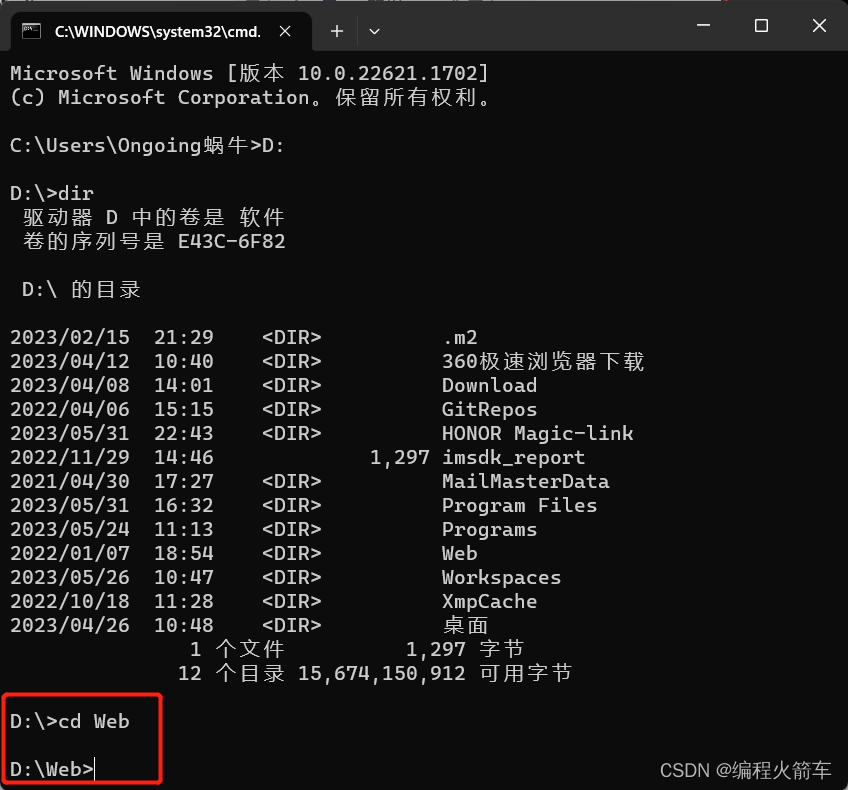
大家可以自行探索更多命令。
3.常用命令
| 命令 | 说明 | 示例 |
|---|---|---|
| 盘符: | 盘符带冒号,切换盘符 | D: |
| dir | 显示当前目录中的文件和子目录列表 | dir |
| cd | 改变命令提示符当前工作目录 | cd C:\Windows |
| cd… | 将当前工作目录改为当前目录的上级目录 | cd… |
| cd \ | 将当前工作目录改为盘符更目录 | cd \ |
| md | 创建新目录 | md C:\Test |
| rd | 删除指定目录 | rd C:\Test |
| type | 显示文本文件的内容 | type C:\Test\file.txt |
| copy | 将一个或多个文件从一个位置复制到另一个位置 | copy C:\Test\file1.txt C:\Test\file2.txt |
| xcopy | 复制一个目录以及其所有子目录和文件 | xcopy C:\Test C:\Backup /E /I |
| move | 将一个或多个文件从一个位置移动到另一个位置 | move C:\Test\file1.txt C:\Backup |
| del | 删除一个或多个文件 | del C:\Test\file1.txt |
| cls | 清除命令提示符窗口上的文本 | cls |
| exit | 退出命令提示符 | exit |
总结
在编程中,命令提示符通常用于执行一些常见的任务,如编译和测试源代码、安装依赖项和库、版本控制和管理项目等。同时,它也为高级编程任务提供了更细粒度、更快速和更灵活的控制选项,如调试程序、分析性能和定位错误等。